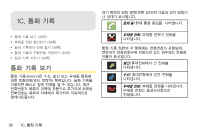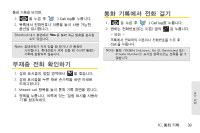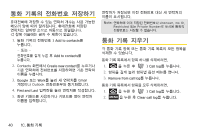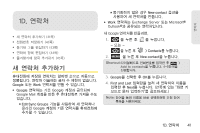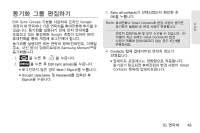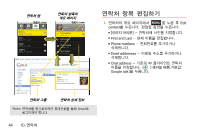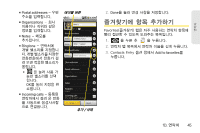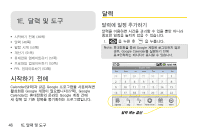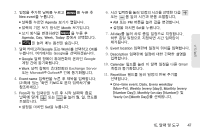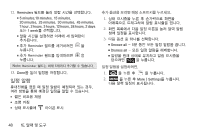Samsung SPH-M900 User Manual (user Manual) (ver.1.0) (Korean) - Page 53
동기화 그룹 편집하기, Edit Sync Groups 기능을 사용하여 온라인 Google
 |
View all Samsung SPH-M900 manuals
Add to My Manuals
Save this manual to your list of manuals |
Page 53 highlights
연락처 Edit Sync Groups Google Google Samsung Moment 1. 2. Edit sync groups Next > Sign in ■ Google Username 및 Password Sign in 3. Sync all contacts OK Note Gmail Contacts 1020 Gmail Contacts 3 4. Contacts Gmail Contacts 1D. 연락처 43
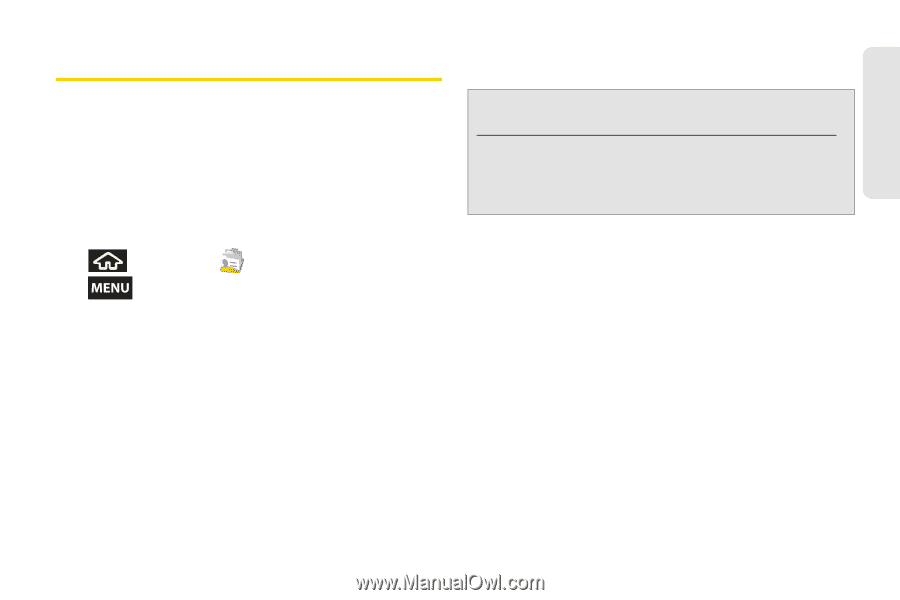
1D. 연락처
43
연락처
동기화 그룹 편집하기
Edit Sync Groups 기능을 사용하여 온라인 Google
계정의 새 연락처나 기존 연락처를 휴대전화에 추가할 수
있습니다. 동기화를 실행하기 전에 먼저 연락처를
포함하고 있는 활성화된 Google 계정이 있어야 하며
휴대전화를 통해 계정에 로그인해야 합니다.
동기화를 실행하면 모든 연락처 항목(전화번호, 이메일
주소, 사진 등)이 업데이트되며 Samsung Moment
™
와
동기화됩니다.
1.
을 누른 후
을 누릅니다.
2.
를 누른 후
Edit sync groups
을 누릅니다.
■
로그인하지 않은 경우
Next > Sign in
을 누릅니다.
■
Google
Username
및
Password
를 입력한 후
Sign in
을 누릅니다.
3.
Sync all contacts
가 선택되었는지 확인한 후
OK
를 누릅니다.
4.
Contacts
탭에 업데이트된 연락처 정보가
반영됩니다.
■
업데이트 프로세스는 양방향으로 작동합니다.
동기화가 완료되면 휴대전화의 변경 사항이
Gmail
Contacts 목록에 업데이트됩니다.
Note:
휴대전화나 Gmail Contacts에 변경 사항이 생기면
동기화가 실행된 후 변경 사항이 반영됩니다.
연락처 업데이트에 몇 분이 소요될 수 있습니다. 10-
20분이 지난 뒤에도 Gmail Contacts의 변경
사항이 목록에 업데이트되지 않는 경우 3단계를
반복하세요.